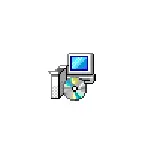
Tässä ohjeessa on yksityiskohtainen, että tällainen tilanne voidaan aiheuttaa virheen 0x80240017 korjaamiseksi ja asenna visuaalinen C ++ jakamattomia Windows 7: ssä tai 8.1. HUOMAUTUS: Jos olet jo kokeillut kaikkea, mutta mikään ei auta, voit käyttää epävirallista asentamista kirjastojen asentamiseen, joka on kuvattu ohjeiden lopussa, miten voit ladata ja asentaa Visual C ++ 2008-2017 jakeltavaksi, jolla on suuri todennäköisyys asennusta tapahtuu ilman virheitä.
Bug Kiinteä 0x80240017 Asennettaessa Visual C ++ 2015 ja 2017 -komponentteja
Useimmiten tunnistamattoman virheen syy 0x80240017 Asennettaessa Visual C ++ 2015: n (2017) asennat tietyt Windows 7 -päivitykset tai Windows 8.1: n ongelmat.
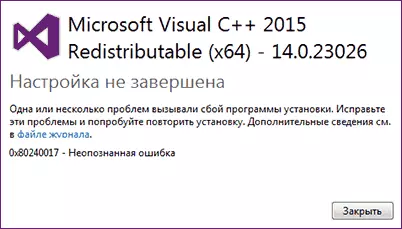
Jos olet jotenkin estetty tai vammaiset Windows-päivitykset, käytetyt "aktivoimet" - kaikki tämä voi johtaa käsiteltävään ongelmaan.
Siinä tapauksessa, että ei ole tehty mitään määritetystä, ja puhdas lisensoitu ikkunat on asennettu tietokoneeseen tai kannettavaan tietokoneeseen, kokeile ensin seuraavia yksinkertaisia menetelmiä ongelman ratkaisemiseksi:
- Jos kolmannen osapuolen virustorjunta tai palomuuri irrotat sen tilapäisesti ja yritä väliaikaisesti poistaa se käytöstä ja toista asennus.
- Yritä käyttää sisäänrakennettua vianmääritystä: Ohjauspaneeli - Vianmääritys Vianmääritys Windows Update Center, järjestelmässä ja suojausosassa tai "Näytä kaikki luokat".
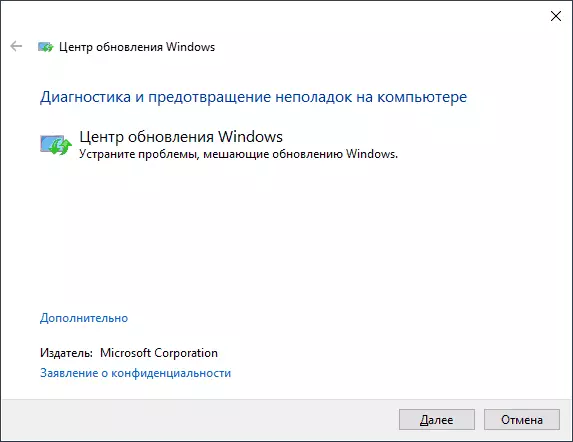
- Asenna KB2999226 päivitys järjestelmään. Jos päivityksen asennuksessa on ongelma, kuvataan mahdollinen ratkaisu. Voit ladata KB2999226 virallisesta verkkosivustolta:
- https://www.microsoft.com/ru-ru/download/details.aspx?id=49077 - Windows 7 x86 (32 bittiä)
- https://www.microsoft.com/ru-ru/download/details.aspx?id=49093 - Windows 7 x64
- https://www.microsoft.com/ru-ru/download/details.aspx?id=49071 - Windows 8.1 32-bittinen
- https://www.microsoft.com/ru-ru/download/details.aspx?id=49081 - Windows 8.1 64-bittinen
Jos mitään ei ole tapahtunut, tai ei ollut mahdollista korjata ohjauskeskuksen virheitä ja asentaa päivitys KB2999226, kokeile seuraavia vaihtoehtoja.
Muita tapoja korjata virhe
Jos vianmääritys, päivityskeskusvirheet tunnistettiin, mutta niitä ei korjattu, kokeile tätä menetelmää: Suorita komentokehote järjestelmänvalvojan puolesta ja kirjoita sitten seuraavat komennot napsauttamalla, painamalla kutakin heistä:
Net stop wuauserv net stop CryptSvc NET PYSÄYTYSBITIT net stop MSISERVER REN C: \ Windows \ SoftwareDistribution SoftwareDistribution.old Ren C: \ Windows \ System32 \ Catroot2 Catroot2.old net start wuauserv net start CryptSvc Net aloitusbittiyhdistelmää net start MsiserverYritä sitten asentaa halutun version Visual C ++ -komponentit. Lue lisää Windows Update Manuaalisten virheiden korjaamisesta.
Joissakin Windows 7: n ja 8.1-järjestelmissä voit saada viestin, että päivitys KB2999226 ei sovellu tietokoneeseen. Tällöin yritä asentaa "Universal Execution Environment C Windows 10" -komponentit (älä kiinnitä huomiota nimeen, itse tiedosto on tarkoitettu 7-Ki, 8 ja 8.1) virallisesta sivustosta https: // www.microsoft.com/fi -RU / Download / Details.aspx? ID = 48234 ja käynnistä tietokone uudelleen ja toista päivitysasennus.
Jos se ei auttanut, asettaa tällaiset vaiheet KB2999226: n päivityksen asentamiseksi:
- Lataa päivitystiedosto .Msun laajennuksella virallisesta sivustosta.
- Pakkaa tämä tiedosto: Voit avata sen käyttämällä tavanomaista arkistoa, esimerkiksi 7-ZIP onnistuu onnistuneesti. Sisällä näet useita tiedostoja, yksi niistä - .cab-tiedosto päivitysnumerolla, esimerkiksi Windows6.1-KB2999226-x64.cab (Windows 7 X64) tai Windows8.1-KB2999226-x64.cab ( Windows 8.1 x64). Kopioi tämä tiedosto kätevällä paikalla (parempi ei työpöydälle, vaan esimerkiksi C: n juuressa, joten on helpompi päästä polku seuraavaan tiimiin).
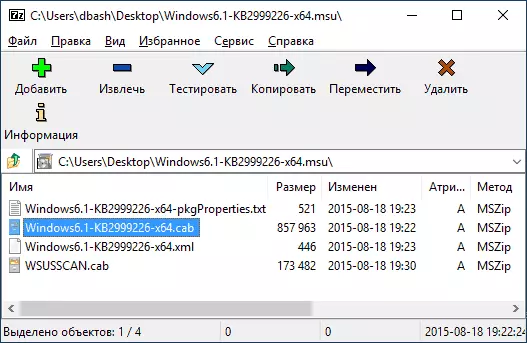
- Suorita komentorivi järjestelmänvalvojan puolesta, kirjoita komento (käyttämällä polkua .cab-tiedoston päivityksen kanssa): polyexe / online / add-paketti /packagePath:c:'Windows6.1-kb2999226-x64.cab ja paina Enter.
- Samankaltainen polku, mutta ilman alustavaa purkaa .Msu-tiedostoa - Wusa.exe-komento PATH_FILE_MSU komentorivillä, joka käynnistyy järjestelmänvalvojan nimellä ja ilman parametreja.
Lopuksi, jos kaikki menee onnistuneesti, päivitys asennetaan. Käynnistä tietokone uudelleen ja tarkista, onko tunnistamaton virhe 0x80240017 "-asetus", kun asennat Visual C ++ 2015 (2017) tällä kertaa.
